Многошаговый мастер фильтрации применяется, если нужно произвести выборку данных в таблице, отфильтровав ее элементы сразу по нескольким параметрам. Мастер фильтрации позволяет проводить выбор параметров, по которым будет произведена фильтрация данных, последовательно, по шагам.
При каждом шаге мастера открывается новое окно мастера фильтрации, в котором пользователь выбирает значения очередного параметра фильтрации.
При нажатии на кнопку происходит переход к следующему шагу. На каждом следующем шаге фильтрация производится по новому параметру.
Если нужно изменить выбранные элементы таблицы на предыдущем шаге, можно вернуться к нему, нажав на кнопку . При нажатии на кнопку «Готово» откроется окно просмотра с результатами фильтрации по всем выбранным параметрам. При нажатии на кнопку фильтрация данных не производится, т.е. отменяются результаты работы всех шагов мастера.
Например, нужно получить список чеков, сформированных в период с
20.01.2009 по
31.01.2009 в подразделениях
«Терек» и
«Трактир».
Вызовите пункт меню
и в окне мастера фильтрации выберите диапазон дат
«с 20.01.2009 по 31.01.2009». Это будет
шаг 1:
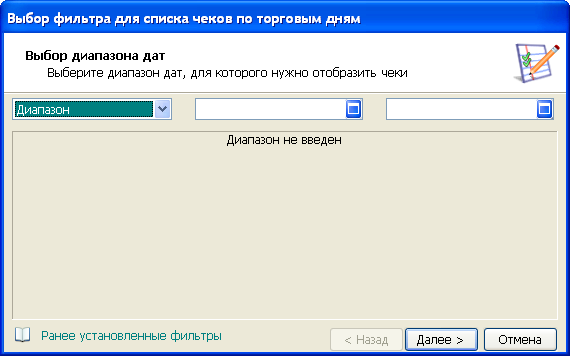
Нажмите на кнопку . В следующем открывшемся окне выбора мастера фильтрации данных сделайте активными две строки, соответствующие требуемым подразделениям. Это будет шаг 2:
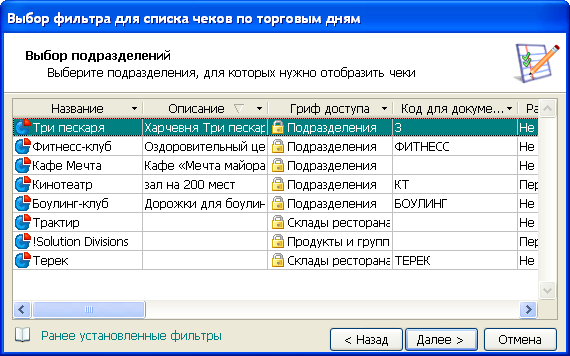
Нажмите на кнопку . Откроется окно мастера фильтрации по торговым дням. Выберите в таблице элементов все торговые дни, открытые в данный период в выбранных подразделениях. Это будет шаг 3:
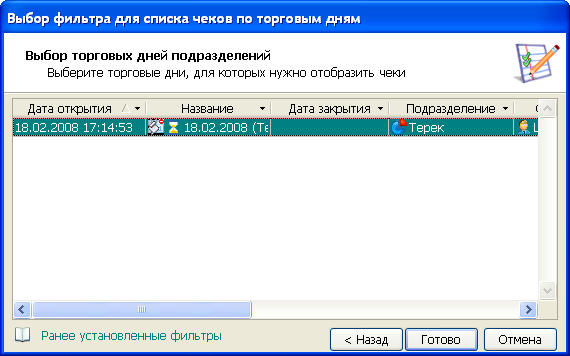
Нажмите на кнопку . Откроется окно просмотра, в котором будет отображен отфильтрованный по выбранным параметрам список чеков:
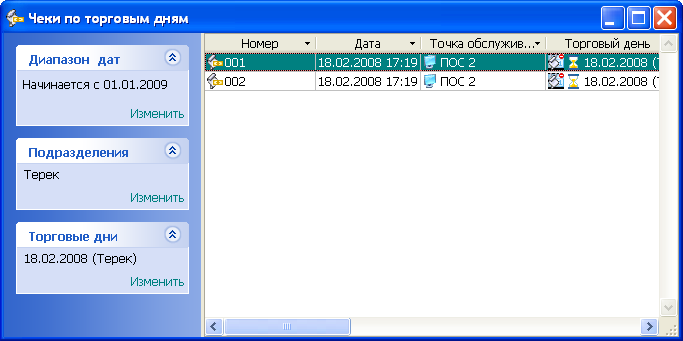
Для получения списка, отфильтрованного по другим значениям параметров, можно изменить значения любого параметра фильтрации на любом шаге мастера. Чтобы выбрать другие значения параметра фильтрации, нужно нажать на гиперссылку на панели этого параметра фильтрации в левой части окна просмотра и перейти к нужному шагу мастера.
Шаги мастера фильтрации могут следовать друг за другом в строго определенном порядке, являясь зависимыми друг от друга. Тогда для изменения параметра фильтрации в таком многошаговом мастере требуется выполнить не только тот шаг, на котором выбираются значения изменяемого параметра, но и последующие шаги. Таким образом, от выбора изменяемого параметра зависит количество шагов мастера фильтрации, которые нужно выполнить.
Например, таблица элементов списка формируется путем последовательного выполнения трех шагов мастера фильтрации: выбора диапазона дат, выбора подразделения и выбора торговых дней. Для изменения параметра «Торговые дни» надо выполнить только этот шаг мастера фильтрации. Для изменения параметра «Подразделения» – шаги мастера фильтрации «Выбор подразделений» и «Выбор торговых дней». Для изменения параметра «Диапазон дат» – все шаги мастера фильтрации.
Шаги мастера фильтрации могут не зависеть друг от друга. Например, для получения списка документов требуется выбрать на одном шаге диапазон дат, на другом – склады, на третьем – режим просмотра. Если изменить порядок шагов и выбрать сначала режим просмотра, затем склады, а потом диапазон дат, результирующий список от этого не изменится.